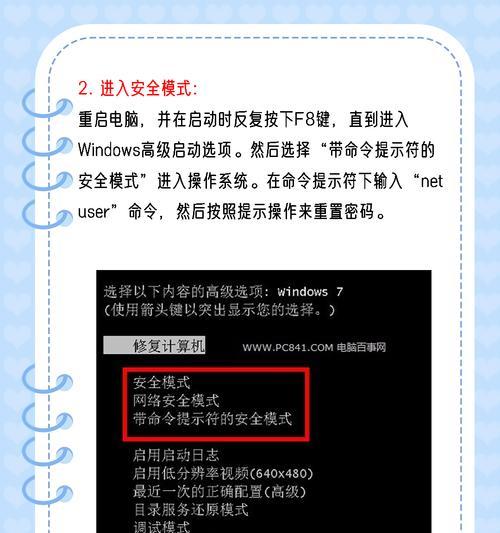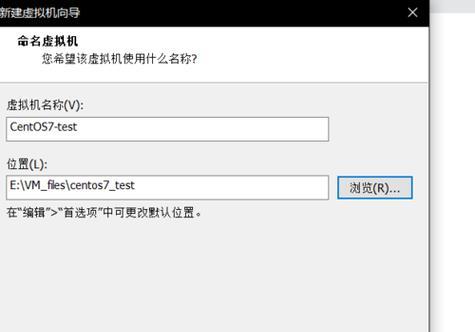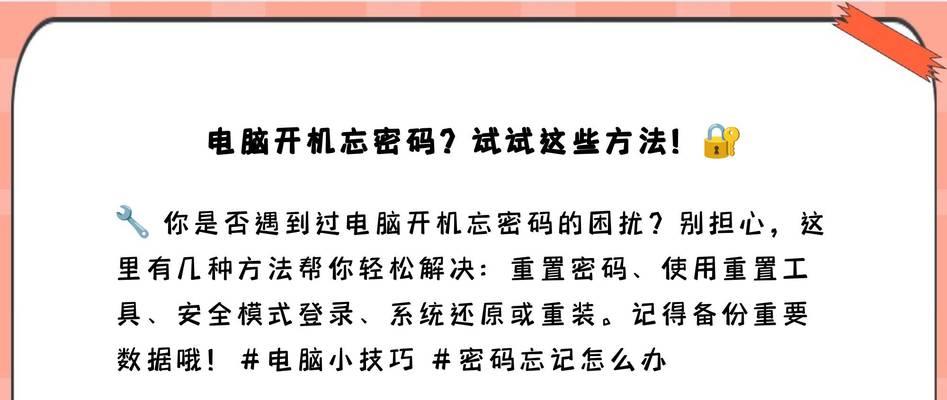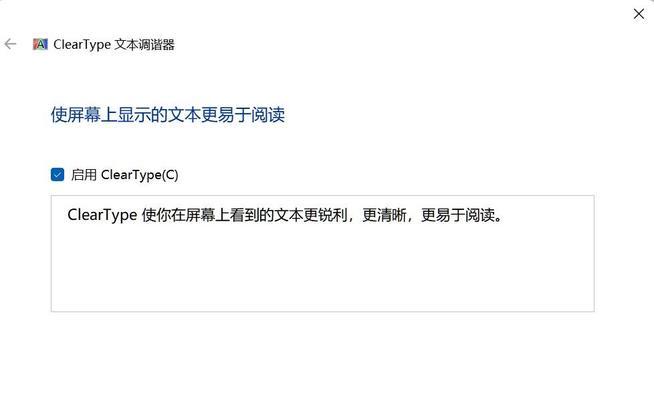如何导入SIM卡通讯录(简单步骤教你将SIM卡通讯录导入手机)
游客 2023-11-05 12:50 分类:数码设备 93
在现代社会中,手机已成为我们生活不可或缺的工具之一。而手机通讯录中保存着我们重要的联系人信息,当我们更换手机或SIM卡时,如何将SIM卡中的通讯录导入到新的手机中就变得十分重要。下面将介绍一些简单的步骤,帮助您顺利导入SIM卡通讯录。
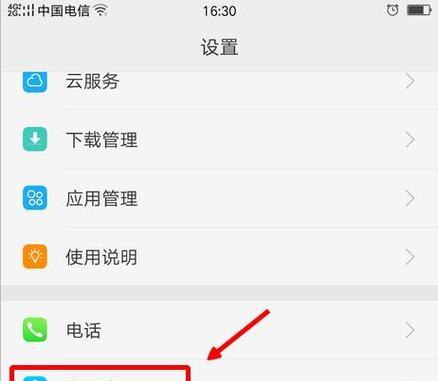
检查SIM卡是否支持通讯录导出功能
备份SIM卡中的通讯录数据
将SIM卡插入新手机中
打开新手机的设置界面
选择“通讯录”选项
点击“导入/导出”按钮
选择“从SIM卡导入”选项
选择要导入的联系人
点击“确定”按钮
等待导入完成
检查导入结果
使用云服务同步联系人
使用第三方软件进行导入
将SIM卡联系人保存到电脑上
检查SIM卡是否支持通讯录导出功能:您需要确认您的SIM卡是否支持通讯录导出功能。不同的SIM卡厂商和运营商可能具有不同的设置,您可以查阅相关的说明书或者咨询客服以获取更多信息。
备份SIM卡中的通讯录数据:在进行任何操作之前,建议您先备份SIM卡中的通讯录数据。您可以使用手机自带的备份功能或者第三方软件来进行备份,以确保数据的安全。
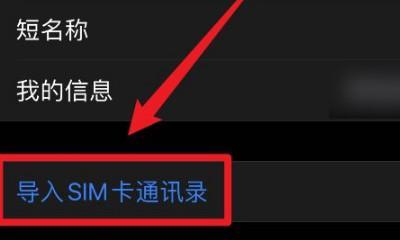
将SIM卡插入新手机中:当您完成了SIM卡的备份之后,将SIM卡插入到新手机中。请注意插入方向,并确保插入完全稳固。
打开新手机的设置界面:接下来,打开新手机的设置界面。不同品牌和型号的手机设置界面可能会有所不同,但一般都可以在主屏幕上找到设置图标。
选择“通讯录”选项:在新手机的设置界面中,找到“通讯录”选项并点击进入。
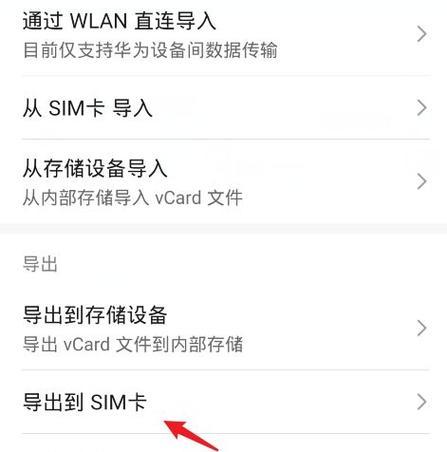
点击“导入/导出”按钮:在“通讯录”选项界面中,找到并点击“导入/导出”按钮。
选择“从SIM卡导入”选项:在“导入/导出”界面中,选择“从SIM卡导入”选项。
选择要导入的联系人:接下来,您可以选择要导入的联系人。如果您只想导入部分联系人,可以按照需求进行选择。
点击“确定”按钮:在选择完成之后,点击“确定”按钮开始导入过程。
等待导入完成:等待一段时间,系统将自动导入SIM卡中的通讯录数据到新手机中。请耐心等待,不要进行其他操作。
检查导入结果:导入完成后,您可以在手机通讯录中查看导入的联系人。如果有任何问题或遗漏,请重新进行导入操作。
使用云服务同步联系人:除了使用SIM卡导入通讯录,您还可以使用云服务(如Google账号、AppleID等)进行联系人的同步。这样,不仅可以备份联系人,还可以在多台设备间同步通讯录数据。
使用第三方软件进行导入:如果您发现手机自带的导入功能不够满足需求,还可以尝试使用一些第三方软件进行导入操作。这些软件通常提供更多的选项和功能来满足用户的个性化需求。
将SIM卡联系人保存到电脑上:如果您需要将SIM卡中的联系人保存到电脑上,可以使用SIM卡读卡器将联系人导出为vcf格式文件,并保存到电脑上。这样,在需要的时候可以方便地进行备份和导入操作。
将SIM卡通讯录导入到新手机中是一个简单但重要的操作。通过备份数据、选择正确的导入方式以及合理使用云服务和第三方软件,您可以轻松地完成这个过程,并确保通讯录数据的安全和完整。记住,及时备份和更新联系人信息是保持与他人沟通的重要环节。
版权声明:本文内容由互联网用户自发贡献,该文观点仅代表作者本人。本站仅提供信息存储空间服务,不拥有所有权,不承担相关法律责任。如发现本站有涉嫌抄袭侵权/违法违规的内容, 请发送邮件至 3561739510@qq.com 举报,一经查实,本站将立刻删除。!
- 最新文章
-
- 如何使用cmd命令查看局域网ip地址?
- 电脑图标放大后如何恢复原状?电脑图标放大后如何快速恢复?
- win10专业版和企业版哪个好用?哪个更适合企业用户?
- 笔记本电脑膜贴纸怎么贴?贴纸时需要注意哪些事项?
- 笔记本电脑屏幕不亮怎么办?有哪些可能的原因?
- 华为root权限开启的条件是什么?如何正确开启华为root权限?
- 如何使用cmd命令查看电脑IP地址?
- 谷歌浏览器无法打开怎么办?如何快速解决?
- 如何使用命令行刷新ip地址?
- word中表格段落设置的具体位置是什么?
- 如何使用ip跟踪命令cmd?ip跟踪命令cmd的正确使用方法是什么?
- 如何通过命令查看服务器ip地址?有哪些方法?
- 如何在Win11中进行滚动截屏?
- win11截图快捷键是什么?如何快速捕捉屏幕?
- win10系统如何进行优化?优化后系统性能有何提升?
- 热门文章
-
- 电脑屏幕出现闪屏是什么原因?如何解决?
- 拍照时手机影子影响画面怎么办?有哪些避免技巧?
- 笔记本电脑膜贴纸怎么贴?贴纸时需要注意哪些事项?
- 修改开机密码需要几步?修改开机密码后如何验证?
- win10系统如何进行优化?优化后系统性能有何提升?
- 如何使用ip跟踪命令cmd?ip跟踪命令cmd的正确使用方法是什么?
- 电脑图标放大后如何恢复原状?电脑图标放大后如何快速恢复?
- 华为root权限开启的条件是什么?如何正确开启华为root权限?
- 如何使用cmd命令查看局域网ip地址?
- 如何使用cmd命令查看电脑IP地址?
- 如何通过命令查看服务器ip地址?有哪些方法?
- cdr文件在线转换格式的正确方法是什么?
- 手机无法连接移动网络怎么办?可能的原因有哪些?
- win10专业版和企业版哪个好用?哪个更适合企业用户?
- 如何使用命令行刷新ip地址?
- 热评文章
-
- 4D急速追风游戏怎么玩?游戏体验和操作技巧是什么?
- 原神迪希雅如何培养?培养迪希雅需要注意哪些常见问题?
- 好玩的小游戏推荐?哪些小游戏适合消磨时间?
- 最好玩的小游戏有哪些?如何找到最适合自己的一款?
- 末日公寓攻略完整版怎么获取?游戏通关秘诀是什么?
- 修魔世界战斗系统怎么玩?有哪些特色功能和常见问题解答?
- 哪个职业在传奇私服中最受欢迎?最受欢迎职业的优劣势是什么?
- 传奇手游哪款好玩?2024年最热门的传奇手游推荐及评测?
- 国外很火的手游有哪些?如何下载和体验?
- 2023最新手游推荐有哪些?如何选择适合自己的游戏?
- 盒子游戏交易平台怎么用?常见问题有哪些解决方法?
- 女神联盟手游守护女神全面攻略?如何有效提升女神守护能力?
- 三国杀年兽模式怎么玩?攻略要点有哪些?
- 流星蝴蝶剑单机版怎么玩?游戏常见问题有哪些解决方法?
- 牧场物语全系列合集大全包含哪些游戏?如何下载?
- 热门tag
- 标签列表
- 友情链接